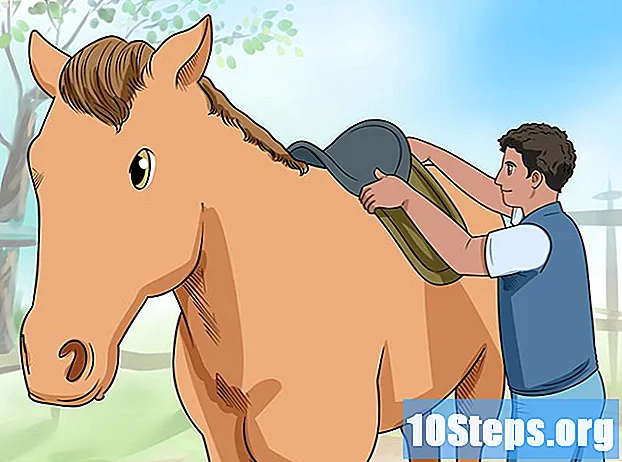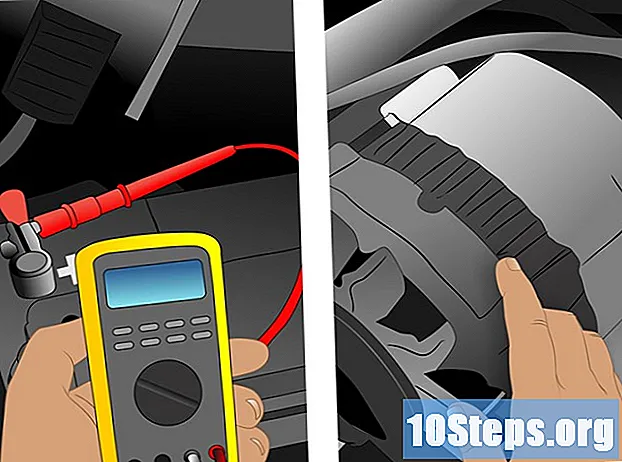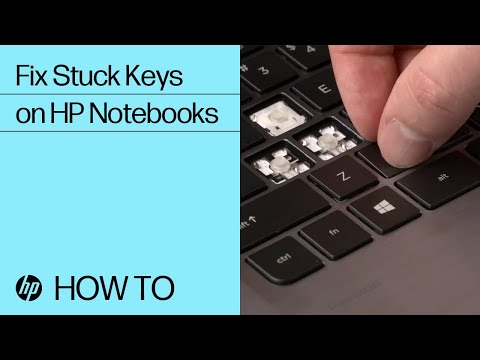
Saturs
Šajā rakstā ir parādīts, kā tīrīt tastatūru, lai labotu bloķētos taustiņus, kas nedarbojas, kā vajadzētu. Parasti taustiņi ir iestrēguši šļakatu šķidruma vai pārmērīgu putekļu dēļ, tāpēc tastatūras tīrīšanai vajadzētu atrisināt problēmu. Taustiņi darbojas mehāniski, bet vai dators nepieraksta pieskārienus? Varbūt tas ir tikai tastatūras draiveru atjaunināšanas vai pārinstalēšanas jautājums!
Soļi
1. metode no 2: tastatūras tīrīšana
Paņemiet nepieciešamos rīkus. Lai pareizi attīrītu tastatūru, jums ir nepieciešams:
- Kompresēts gaiss.
- Izopropilspirts.
- Tīrs audums.
- Uztriepes (pēc izvēles).
- Zobu bakstāmie.
- Skrūvgriezis.
- Plastmasas maisiņš.
- Atslēgu nosūcējs (pēc izvēles un tikai mehāniskām tastatūrām, bet jūs varat izmantot arī zobu diegu).
- Tastatūras smērviela.

Noņemiet tastatūru no elektrības. Ja jums ir piezīmjdators, vienkārši atvienojiet to no kontaktligzdas un, ja iespējams, izņemiet akumulatoru. Vai izmantojat ārēju tastatūru vai galddatoru? Atvienojiet to no tīkla vai izņemiet baterijas (ja tās ir bezvadu).
Vakuumējiet tastatūru ar saspiestu gaisu. Saspiests gaiss notīra netīrumus un putekļus starp taustiņiem un ierīces pamatni.
- Saspiesta gaisa lietošana ap katru taustiņu ir laba ideja, kaut arī ne visi no tiem ir iestrēguši, jo tas ir preventīvs pasākums.

Pārējo ņem ar zobu bakstāmo. Vai starp atslēgām vai zem tām bija lielākas atliekas? Noņemiet tos ar zobu bakstāmo.
Notīriet tastatūras virsmu ar izopropilspirtu. Noslaukiet nedaudz produkta ar tīru drānu, virzoties no kreisās uz labo pusi. Tādā veidā jūs atbrīvojaties no lipīgiem netīrumiem ap taustiņiem.
- Ja jums nav izopropilspirta, izmantojiet parasto spirtu vai ūdeni. Šajā gadījumā pirms turpināt rūpīgi nosusiniet tastatūru.
- Vai tastatūrai ir UV pārklājums vai kāds cits efekts? Nelietojiet izopropilspirtu jo tas sabojā apdari. Vienkārši izmantojiet siltu ūdeni.

Pārbaudiet taustiņus. Mēģiniet atkārtoti nospiest bloķētos taustiņus. Vai problēma ir atrisināta? Apstāties šeit. Ja nē, izlasiet nākamās darbības.
Uzņemiet tastatūras attēlu. Pirms atslēgu noņemšanas nofotografējiet ierīci, lai zinātu, kur tās ievietot.
Noņemiet atslēgas. Ja jums ir mehāniska tastatūra, izmantojiet atslēgu atvilktni vai zobu diegu ap taustiņu apakšdaļu un uzmanīgi izvelciet tos. Lai tos paceltu, varat arī izmantot skrūvgriezi.
- Vai jums ir piezīmju grāmatiņa? Izlasiet internetā pieejamo rokasgrāmatu vai dokumentāciju, lai uzzinātu, kā pareizi iegūt atslēgas. Lielāko daļu laika jums ir jāpaceļ noteiktā vietā, lai nesabojātu slēdzenes.
- Ja jums ir MacBook, noņemiet atslēgas, pavelkot tās no augšas.
- Netīrumi parasti vairāk uzkrājas burtos un ciparos. Pārējie taustiņi parasti ir tīrāki un grūtāk nomaināmi, īpaši atstarpes taustiņš.
Tīriet zem taustiņiem. Lai notīrītu netīrumus un putekļus, uzklājiet saspiestu gaisu un izmantojiet vates tamponu vai audumu, kas samitrināts ar izopropilspirtu, lai notīrītu traipus un lipīgos atlikumus.
- Ja tā ir iekšēja piezīmjdatora tastatūra vai ar jutīgām detaļām, vienkārši rūpīgi notīriet to ar vates tamponu.
Nomazgājiet un nosusiniet atslēgas. Ja atslēgu apakšdaļa ir mainījusi krāsu vai ir netīra, ievietojiet tās sietā un izskalojiet vai berzējiet ziepju un ūdens spainī. Ļaujiet viņiem nožūt gaisā uz papīra dvieļa.
Eļļojiet mehānisko tastatūru. Ja jums ir mehāniska tastatūra, nospiediet taustiņu draiveri, uz sāniem uzklājiet nedaudz smērvielas, atlaidiet draiveri un, visbeidzot, vēl pāris reizes nospiediet to, lai eļļotu.
- Izmantojiet tikai klaviatūrām vai citiem smalkiem plastmasas veidiem piemērotas smērvielas. Ierasts produkts, piemēram, iekļūstoša eļļa, var sabojāt ierīci.
- Procedūra ir nepieciešama tikai tad, kad vadītājs paliek bloķēts pat pēc tīrīšanas.
Ļaujiet tastatūrai nožūt vismaz divas dienas, pirms to atkal lietojat. Pēc tam, kad tas ir sauss, samontējiet to, pievienojiet to datoram un veiciet pārbaudi.
- Vai atslēgas joprojām ir piestiprinātas? Nogādājiet tastatūru servisa centrā vai kvalificētam speciālistam.
2. metode no 2: aparatūras un programmatūras problēmu risināšana
Pārbaudiet tastatūras savienojumu ar datoru. Lai izvairītos no programmatūras problēmām, pievienojiet kabeli tieši datora USB portam, tas ir, neizmantojiet centrmezglu vai adapteri.
- Ja tastatūra darbojas ar akumulatoru, pārbaudiet, vai tā ir uzlādēta, vai nomainiet to ar jaunu.
- Izlaidiet šo darbību, ja jums ir piezīmju grāmatiņa.
Atjauniniet ierīces draiverus. Lielākoties problēmas ir saistītas ar novecojušiem autovadītājiem. Vieglākais veids, kā pārbaudīt, ir izmantot rīkus, kurus nodrošina pati operētājsistēma:
- Windows - atveriet Sākt izvēlni, noklikšķiniet uz iestatījumi (zobrata ikona)> Atjaunināšana un drošība > Meklēt atjauninājumus un instalējiet visus pieejamos atjauninājumus.
- Mac - atveriet Apple izvēlne, noklikšķiniet uz Aplikāciju veikals ... > Atjauninājumi > Atjaunot visu, ja iespējams.
- Ja jums ir mehāniskā tastatūra, ieskatieties ražotāja vietnē, atrodiet savu modeli un pārlūkojiet lejupielādējamo draiveru sarakstu. Lejupielādējiet draiveri un veiciet dubultklikšķi uz faila, lai to palaistu un instalētu.
Pārinstalējiet tastatūru. Visvienkāršākā metode ir datora izslēgšana, tastatūras atvienošana, atkārtota savienošana un iekārtas ieslēgšana.
- Ja jums ir piezīmju grāmatiņa, izlaidiet šo darbību.
- Pārinstalējiet Bluetooth tastatūru, noņemot to no ierīču saraksta un atkārtoti savienojot pārī ar datoru.
Skatiet, kuras lietotnes nedarbojas ar tastatūru. Vai problēma parādās, kad izmantojat noteiktu programmu, piemēram, pārlūkprogrammu vai Microsoft Word? Pierakstiet, kādi tie ir.
- Ja atslēga vai atslēgu grupa nedarbojas nevienā programmā, izlaidiet šo un nākamo soli.
Atjauniniet problemātisko lietojumprogrammu. Pat ja tas neatrisina problēmu, ieteicams izmantot jaunāko versiju.
Pārbaudiet piezīmjdatora iekšējos savienojumus. Ja piezīmju grāmatiņā netiek reģistrēti nospiežamie taustiņi, kabeļi, kas tastatūru savieno ar datoru, var būt vaļīgi. Meklējiet profesionālu darbu, ja vien jūs nezināt, kā demontēt piezīmju grāmatiņu un iejaukt iekšējās daļas.
Padomi
- Lai pēc tīrīšanas tastatūrā paliktu mazāk šķiedru, nosusiniet to ar kafijas filtru, nevis papīra dvieli.
- Ja uz tastatūras izlien kāds šķidrums, nekavējoties atvienojiet to (vai izņemiet baterijas) un apgrieziet to. Paņemiet pēc iespējas vairāk ar sausu drānu, ļaujiet tai nožūt visu nakti un notīriet to, kā mācīts iepriekš.
Brīdinājumi
- Nelietojiet aerosolus un tīrīšanas līdzekļus, kas satur ūdeņraža peroksīdu.
- Izvairieties tieši no šļakatām. Vispirms ielieciet tos uz mitras drānas vai vates tampona.